Page 1
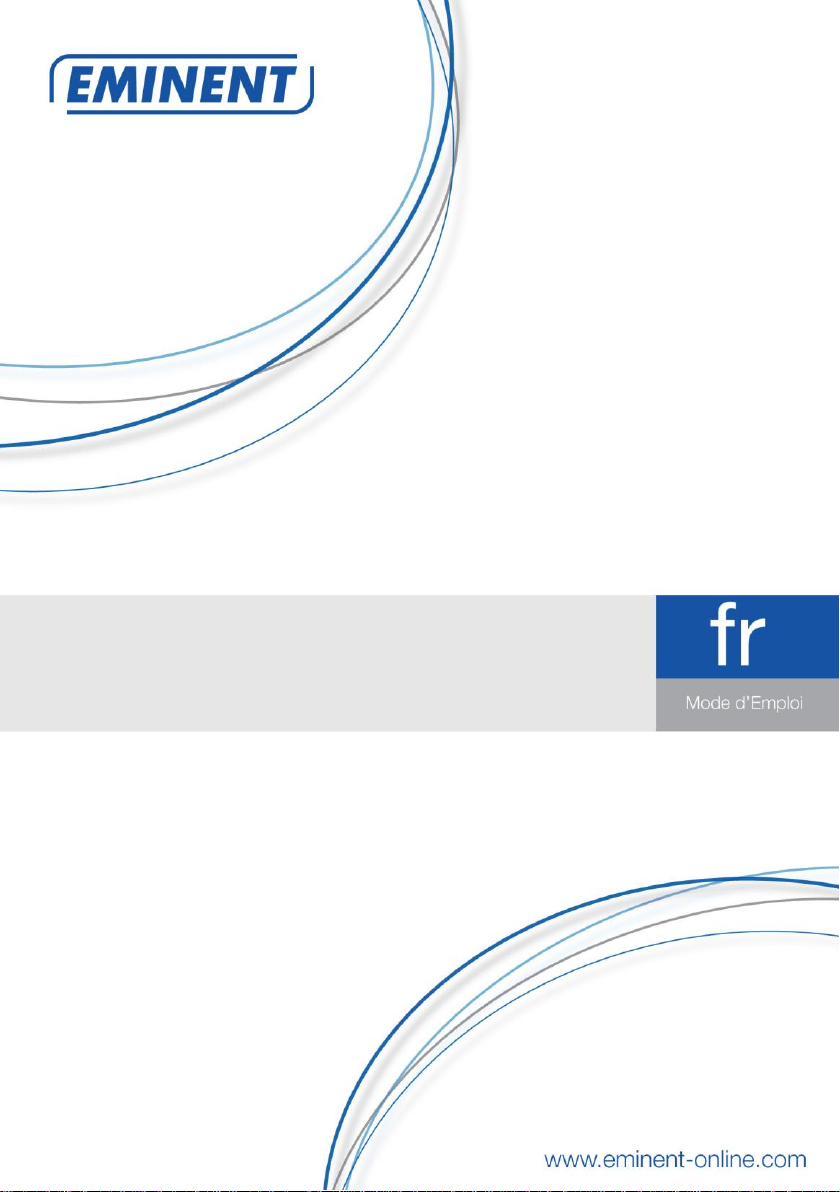
EM6355
Camera IP Full HD d'extérieur CamLine Pro
Page 2
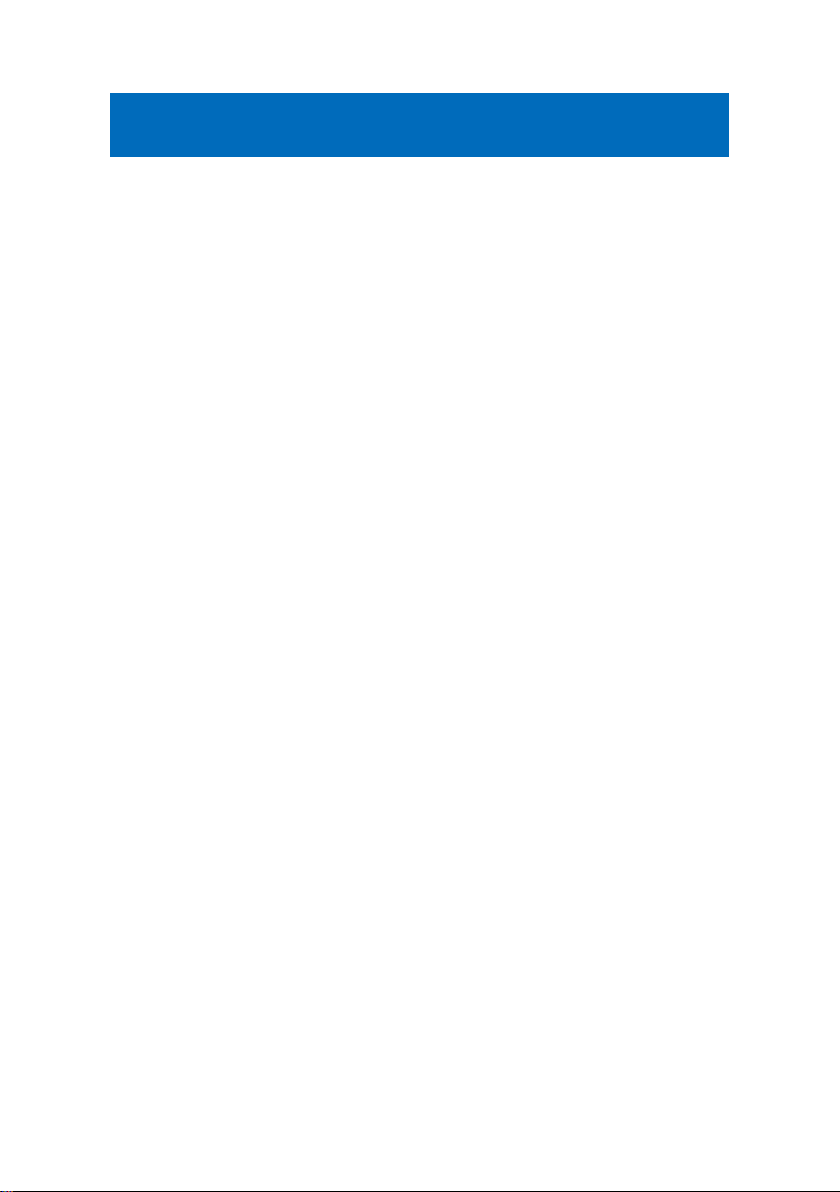
2 | FRANÇAIS
EM6355 – Camera IP Full HD d'extérieur
CamLine Pro
Table des matières
1.0 Introduction ........................................................................................................... 3
1.1 Contenu de la boîte ........................................................................................... 4
1.2 Conditions requises pour accéder à la caméra. ................................................. 4
1.3 Composants matériels principaux. ..................................................................... 4
2.0 Installation de la caméra ........................................................................................ 5
2.1 installation de la carte micro SD......................................................................... 5
2.2 Installation de la caméra au mur/plafond ........................................................... 5
2.3 Connexion de la caméra à votre réseau à l'aide d'un câble réseau .................... 6
2.3.1 Option 1 L'adaptateur secteur est branché à proximité de l'EM6355. .......... 6
2.3.2 Option 2 L'adaptateur secteur est branché à proximité du routeur / modem /
commutateur. ...................................................................................................... 7
2.4 Installation de l'application CAMline Pro sur un appareil Apple / Android ........... 8
2.5 Installation de l’application CamLine Pro App sur un appareil Apple/Android ..... 8
2.5.1 Supprimer la caméra de la liste de caméra ................................................. 9
2.5.2 Retirez le flux vidéo de l'aperçu de la caméra dans l'écran principal ........... 9
2.6 Installer le logiciel et la caméra sur un PC ou un ordinateur portable (WIN). ... 10
2.7 Ajouter l'appareil photo à un réseau sans fil .................................................... 10
2.7.1 Connexion au WiFi en utilisant la configuration intelligente WiFi. ...............11
2.7.2 Se connecter au WiFi en utilisant l'Appli. ...................................................11
2.7.3 Connexion au WiFi en utilisant l'utilitaire PC (Windows). ............................12
3.0 Visualiser des images .......................................................................................... 14
3.1 Sur votre smartphone/tablette (Android, iPhone, iPad) .................................... 14
3.2 Sur votre PC (Windows) depuis un emplacement distant ................................. 15
4.0 CamLine Pro pour iPhone/iPad/Android .............................................................. 15
4.1 La disposition de CamLine Pro ........................................................................ 15
4.2 Menu del’appli ................................ ................................................................. 16
4.3 Vue d'ensemble et contrôle de la caméra ........................................................ 17
4.4 Paramètre de la caméra .................................................................................. 18
4.4.1 Déplacer la caméra au début de la liste des caméras ................................19
4.4.2 Voir les enregistrements stockés sur la carte SD .......................................19
4.4.3 Voir les enregistrements stockés localement .............................................19
4.4.4 Retirer la caméra de l’aperçu .....................................................................20
4.4.5 Paramètres caméra ...................................................................................20
4.5 Paramètres caméra ......................................................................................... 21
4.5.1 Reconnecter ..............................................................................................21
4.5.2 Retirer cet appareil ....................................................................................21
4.5.3 Réinitialiser cet appareil .............................................................................21
4.6 Paramètres avancés ........................................................................................ 22
4.6.1 Mot de passé caméra ................................................................................22
4.6.2 Paramètres fuseau horaire ................................................................ ........22
Page 3
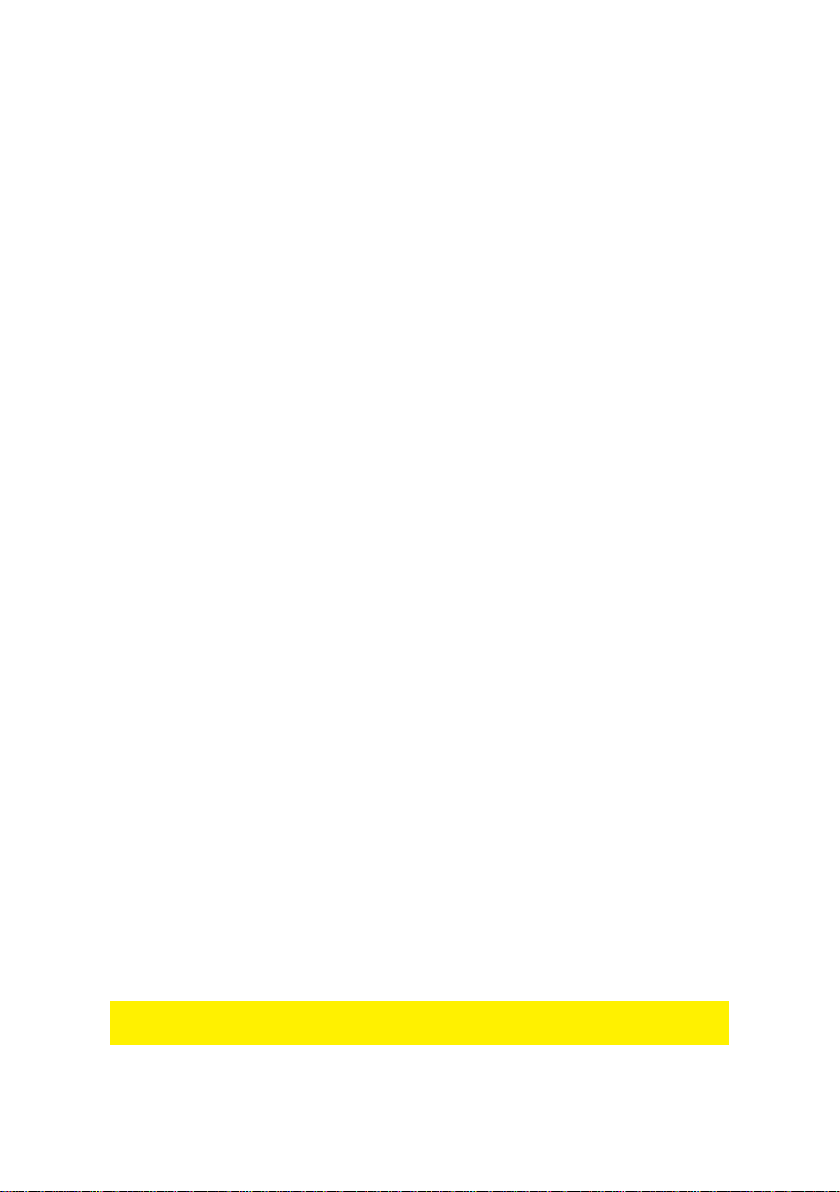
3 | FRANÇAIS
4.6.3 WiFi ................................................................................................ ...........23
4.6.4 Paramètres alarme ....................................................................................24
4.6.5 Paramètres FTP ........................................................................................26
4.6.6 Paramètres Mail ........................................................................................26
4.6.7 Paramètres carte SD .................................................................................27
4.6.8 Paramètres PTZ ........................................................................................28
5.0 Logiciel PC CamLine Pro ..................................................................................... 29
5.1 L’aperçu du logiciel PC CamLine Pro ............................................................... 29
5.2 Paramètres logiciel .......................................................................................... 30
5.2.1 Paramètres logiciel ....................................................................................30
5.2.2 Gestionnaire config ....................................................................................30
5.2.3 Gestionnaire utilisateur ..............................................................................30
5.2.4 Gestionnaire d’enregistrement ...................................................................30
5.2.5 Gestionnaire d’alarme ................................................................................30
5.3 Paramètres caméra ......................................................................................... 30
5.3.1 UID ............................................................................................................30
5.3.2 Enregistrement ..........................................................................................31
5.3.3 Alarme .......................................................................................................32
5.3.4 Paramètres Wi-Fi .......................................................................................33
5.3.5 Date / Heure ..............................................................................................33
5.3.6 Paramètres appareil ................................................................ ..................34
5.4 Les enregistrements de lecture locaux ............................................................. 38
5.5 Pan/Tilt (Non disponible pour EM6355) ........................................................... 40
6.0 Page Web de la caméra ...................................................................................... 41
6.1 Connexion par navigateur Web........................................................................ 41
6.2 Disposition d'CamLine Pro ............................................................................... 42
6.3 Paramètres FTP .............................................................................................. 42
6.4 Alarme ............................................................................................................. 42
6.5 Paramètres du système ................................................................................... 43
7.0 Foires aux questions et réponses et autres informations ..................................... 43
8.0 Service et assistance ........................................................................................... 43
9.0 Avertissements et mises en garde ....................................................................... 44
10.0 Conditions de garantie ....................................................................................... 46
1.0 Introduction
Nous vous félicitons pour l’achat de ce produit Eminent de haute qualité ! Ce produit
a fait l’objet de tests intensifs, réalisés par les techniciens experts d’Eminent. Si vous
rencontrez des problèmes avec ce produit, vous bénéficiez d’une garantie Eminent de
cinq ans. Veuillez conserver ce manuel ainsi que sa preuve d’achat, en lieu sûr.
Enregistrez dés maintenant votre achat sur www.eminent-online.com et bénéficiez
des mises à jour pour votre produit !
Page 4
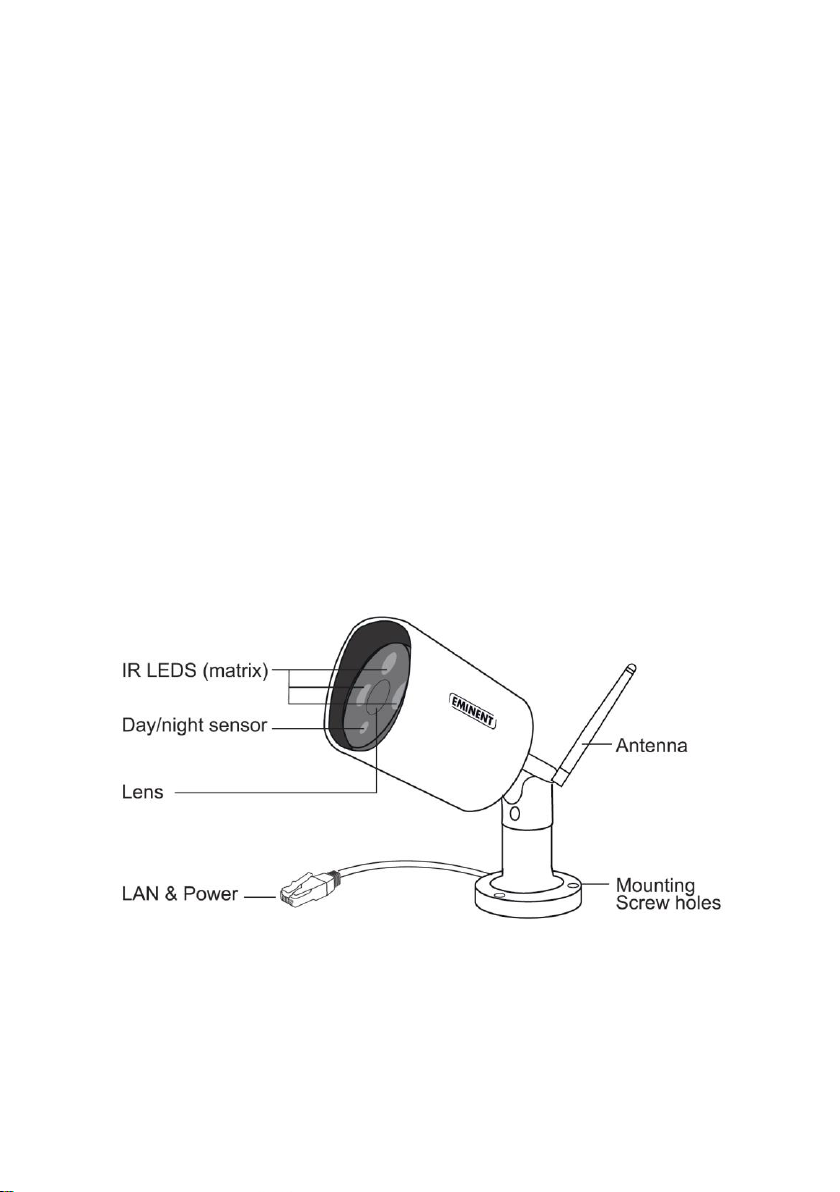
4 | FRANÇAIS
1.1 Contenu de la boîte
La boîte devrait contenir les pièces suivantes :
• EM6355
• Alimentation
• Câble Splitter
• RJ45 coupleur
• Guide d’installation rapide
• Câble de réseau
• Vis et chevilles
• Autocollant de vitre
• Carte d'ID/Mot de passe
1.2 Conditions requises pour accéder à la caméra.
Il est très simple d'accéder aux images vidéo de l'EM6355 sur votre smartphone,
tablette ou PC. Vous n'avez besoin que de l'ID ou code QR affiché sur l'étiquette du
bas pour télécharger l'application sur votre appareil. Vous n'avez pas besoin de vous
souvenir de la configuration ou de configurer votre modem/routeur pour accéder à la
caméra.
1.3 Composants matériels principaux.
Les composants majeurs du panneau avant de l'EM6355 sont:
1. Objectif – la mise au point de l'objectif est fixe.
2. DEL IR (Matrice) – pour l'éclairage infrarouge du mode nocturne.
3. LAN/Alimentation – connecteur combiné LAN et alimentation, la caméra est
alimentée avec l'injecteur PoE fourni. L'alimentation requise pour l'EM6355 est
12V/1A, assurez-vous d'utiliser le bon adaptateur d'alimentation.
4. Prise d'antenne Wi-Fi – pour monter l'antenne Wi-Fi.
Page 5
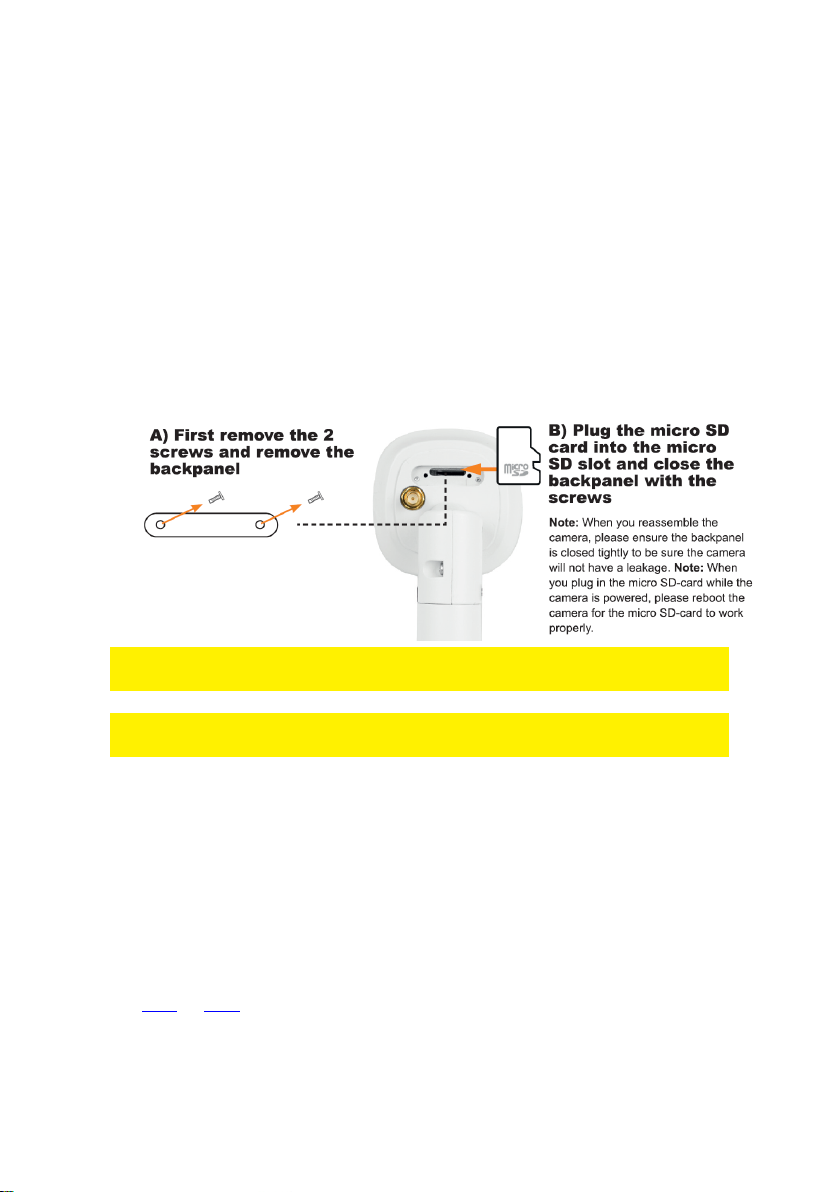
5 | FRANÇAIS
2.0 Installation de la caméra
Quelques étapes courtes et simples sont nécessaires pour connecter et assigner la
caméra, pour ensuite pouvoir profiter de celle-ci. Suivez les étapes ci-dessous pour
connecter la caméra.
2.1 installation de la carte micro SD
Les flux vidéo peuvent être enregistrés et stockés sur une carte micro SD interne.
Pour installer la carte micro SD, suivez les étapes ci-dessous.
• Retirez les 2 vis à l'arrière de la caméra et retirez le panneau arrière de la caméra.
• Insérez la carte micro SD dans l'emplacement de la carte micro SD.
• Remontez le panneau arrière et de la caméra et revissez bien les 2
vis.
Remarque : Lorsque vous remontez la caméra, veuillez vous assurer que le panneau
arrière est bien fermé pour être sûr que la caméra ne présentera pas de fuite.
Remarque : Si vous insérez la carte micro SD pendant que la caméra est alimentée,
veuillez redémarrer la caméra pour que la carte micro SD fonctionne correctement.
2.2 Installation de la caméra au mur/plafond
1. Utilisez le support de montage pour marquer les trous à l'endroit où vous
souhaitez monter la caméra (facultativement, marquez également un trou pour le
câble Ethernet).
2. Percez les trous et insérez-y les chevilles fournies.
3. Assurez-vous que le câble Ethernet de la caméra est situé correctement avant de
monter le support.
4. Installez le crochet de montage au mur ou au plafond en utilisant les vis fournies.
5. Connectez le câble d'alimentation et de données comme décrit dans le chapitre
2.3.1 ou 2.3.2.
6. Une fois la caméra alignée correctement après avoir vérifié la vue dans
l'application, serrez les vis pour conserver l'angle de la caméra.
Page 6

6 | FRANÇAIS
2.3 Connexion de la caméra à votre réseau à l'aide d'un
câble réseau
Nous vous conseillons d'abord de connecter la caméra avec un câble réseau. Dès
que la caméra fonctionne correctement, vous pouvez utiliser votre réseau sans fil.
Vous aurez besoin des éléments suivants pour raccorder votre EM6355 à votre
réseau.
"Câble répartiteur"
"Coupleur RJ45"
"Câble Ethernet"
"Adaptateur secteur"
Veuillez raccorder correctement les accessoires de l'EM6355, y compris l'adaptateur
secteur et le câble Ethernet. Et branchez l'autre extrémité du câble Ethernet sur votre
réseau. En général, ce câble Ethernet est branché sur un routeur ou un commutateur
Ethernet. Comme les paramètres par défaut de l'EM6355 utilisent le DHCP, l'EM6355
devrait se trouver connecté à Internet immédiatement. La LED d'état Internet doit être
allumée en permanence.
Il existe deux façons de connecter votre caméra à votre réseau filaire.
Veuillez choisir la meilleure option pour votre configuration.
2.3.1 Option 1 L'adaptateur secteur est branché à proximité de l'EM6355.
1. Connectez un câble Ethernet (50m maxi) à votre routeur / modem / commutateur.
2. Branchez l'autre extrémité du câble Ethernet sur le "coupleur RJ45".
3. Branchez la fiche Ethernet du câble répartiteur sur le "coupleur RJ45".
4. Branchez l'adaptateur secteur fourni sur le "câble répartiteur" fourni.
5. Brancher la fiche alimentation + Ethernet de l'EM6355 sur le "coupleur RJ45".
Page 7
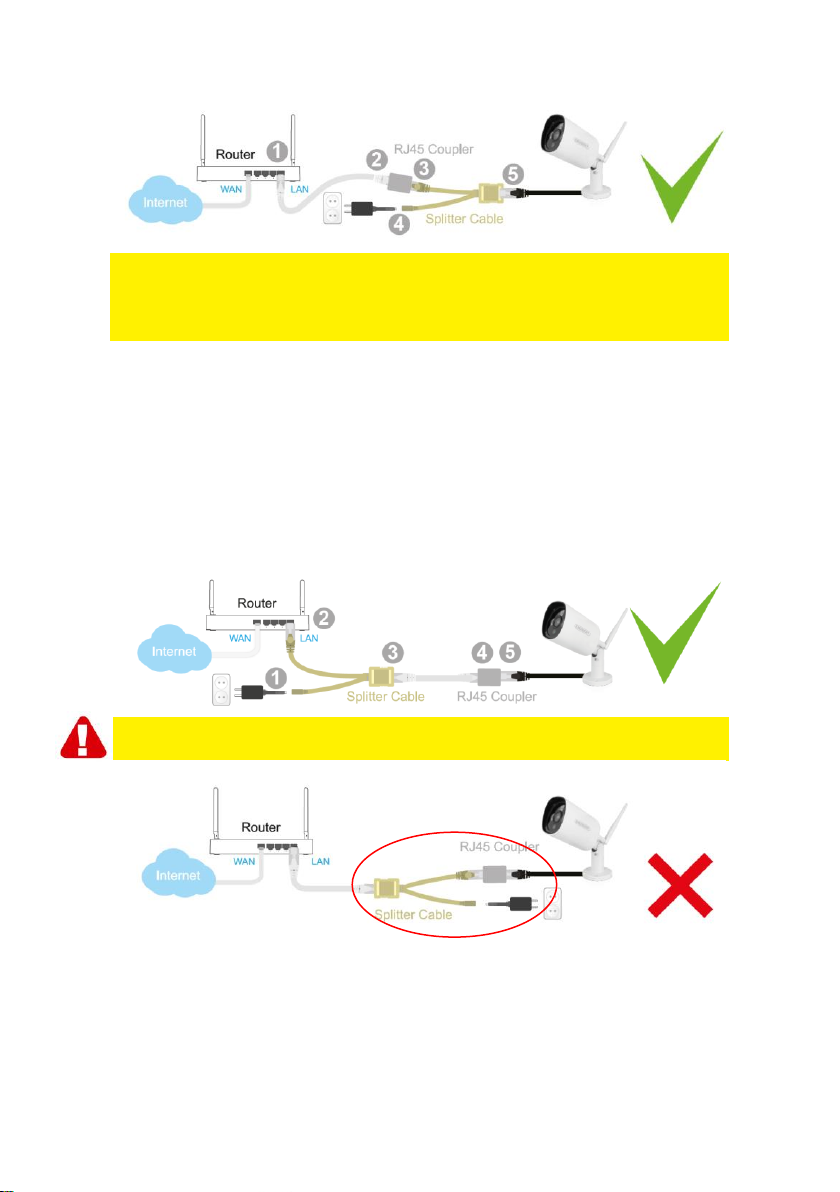
7 | FRANÇAIS
Remarque : Si vous souhaitez utiliser l'EM6355 sans fil, vous aurez besoin de retirer
le câble Ethernet entre le routeur / modem / commutateur et le câble répartiteur une
fois connecté sans fil avec succès. Le câble répartiteur et l'adaptateur secteur doivent
être connectés à l'EM6355 pour fournir l'alimentation à la caméra.
2.3.2 Option 2 L'adaptateur secteur est branché à proximité du routeur / modem
/ commutateur.
1. Branchez l'adaptateur secteur fourni sur le "câble répartiteur" fourni.
2. Branchez la fiche Ethernet du "câble répartiteur" sur le routeur / modem /
commutateur.
3. Branchez un câble Ethernet (50m maxi) sur le "câble répartiteur".
4. Branchez l'autre extrémité du câble Ethernet sur le "coupleur RJ45".
5. Brancher la fiche alimentation + Ethernet de l'EM6355 sur le "coupleur RJ45".
Avertissement : Ne connectez PAS le câble répartiteur de la manière illustrée cidessous, cela endommagerait votre routeur/modem/commutateur.
Page 8
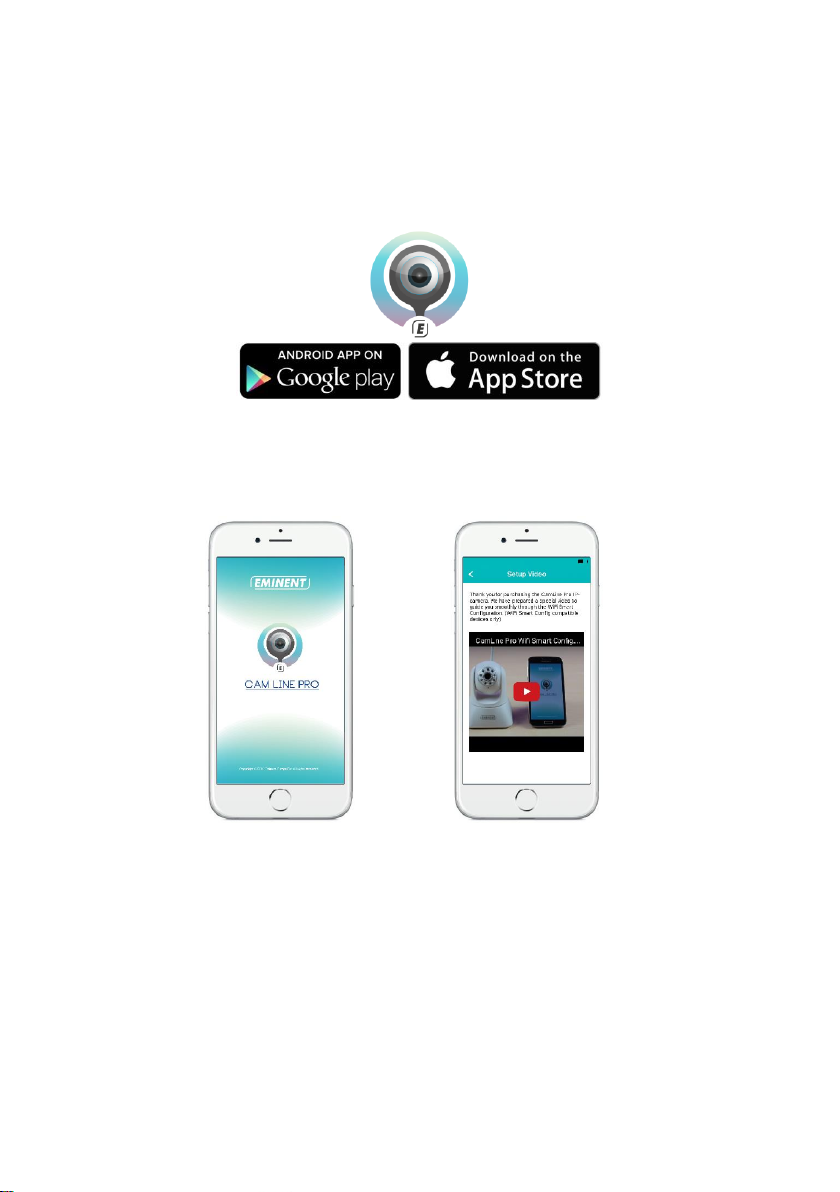
8 | FRANÇAIS
2.4 Installation de l'application CAMline Pro sur un
appareil Apple / Android
Le EM6355 peut être contrôlé et configuré en utilisant CAMline Pro" APP.
Recherchez le CAMline Pro APP dans Apple App -store ou dans Google Play Store.
Téléchargez et installez l'application sur votre téléphone / tablette.
2.5 Installation de l’application CamLine Pro App sur un
appareil Apple/Android
1. Ouvrir “CamLine Pro”.
Page 9
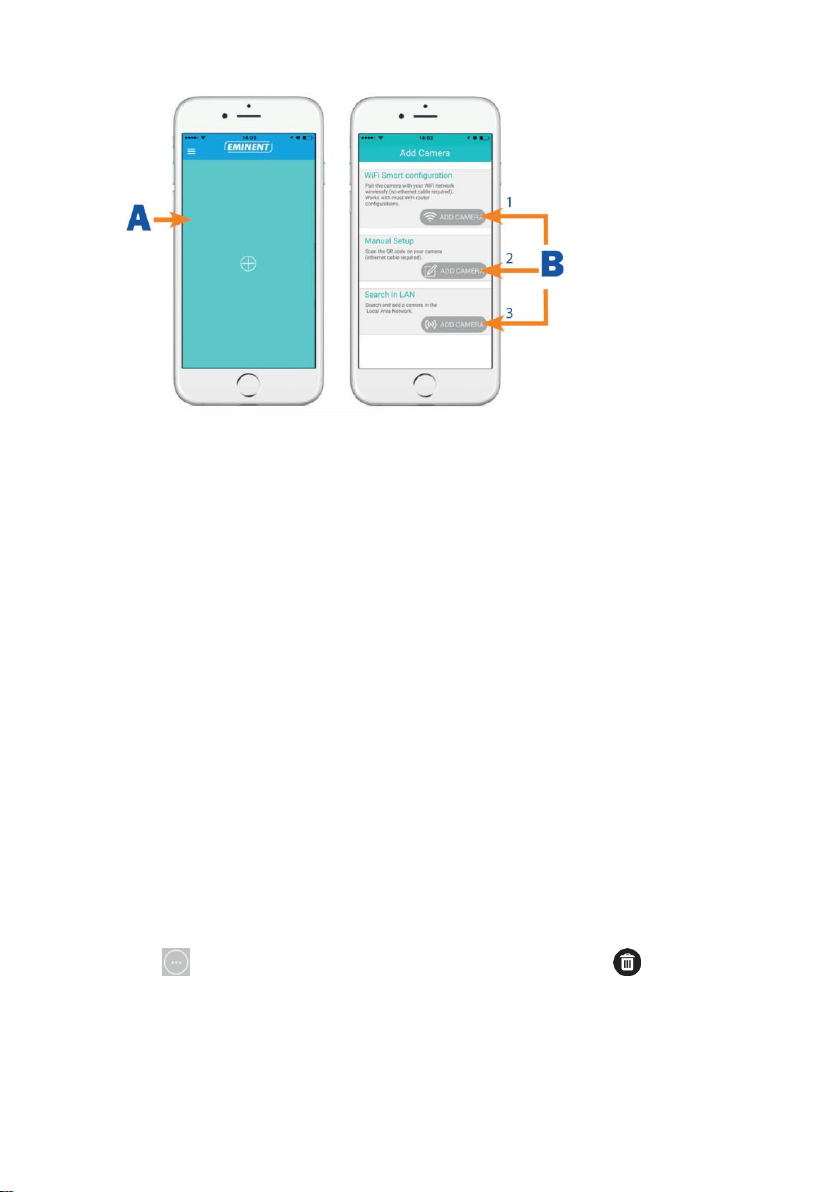
9 | FRANÇAIS
2. Sélectionnez “+” (A).
3. Choisissez pour l’option 1,2 or 3 (B), l’option qui correspond le mieux avec votre
situation de configuration et appuyez sur “Ajouter caméra”.
4. Suivez les instructions sur l’écran
5. Appuyez sur “Ajouter” pour ajouter la caméra.
2.5.1 Supprimer la caméra de la liste de caméra
Sur iOS:
1. Pour supprimer une caméra de la liste de caméra. Appuyez sur le bouton menu
dans le coin supérieur gauche et sélectionnez “Liste caméra”.
2. Faites glisser la camera que vous souhaitez supprimer de la droite vers la gauche,
la touche “Supprimer” apparaitra.
3. Appuyez sur la touche “Supprimer” pour retirer la caméra de la liste.
Sur Android:
1. Pour supprimer une caméra de la liste de caméra. Appuyez sur le bouton menu
dans le coin supérieur gauche et sélectionnez “Liste caméra”.
2. Appuyez sur “Modifier”.
3. Un bouton apparaitra à côté de la caméra.
4. Appuyez sur le bouton à côté de la caméra pour supprimer la caméra de la liste
caméra.
2.5.2 Retirez le flux vidéo de l'aperçu de la caméra dans l'écran principal
Lorsque vous souhaitez supprimer un flux vidéo de l'écran principal, appuyez sur
l'icône du flux vidéo que vous souhaitez supprimer et appuyer sur pour
supprimer le flux vidéo à partir de l'écran principal.
Page 10
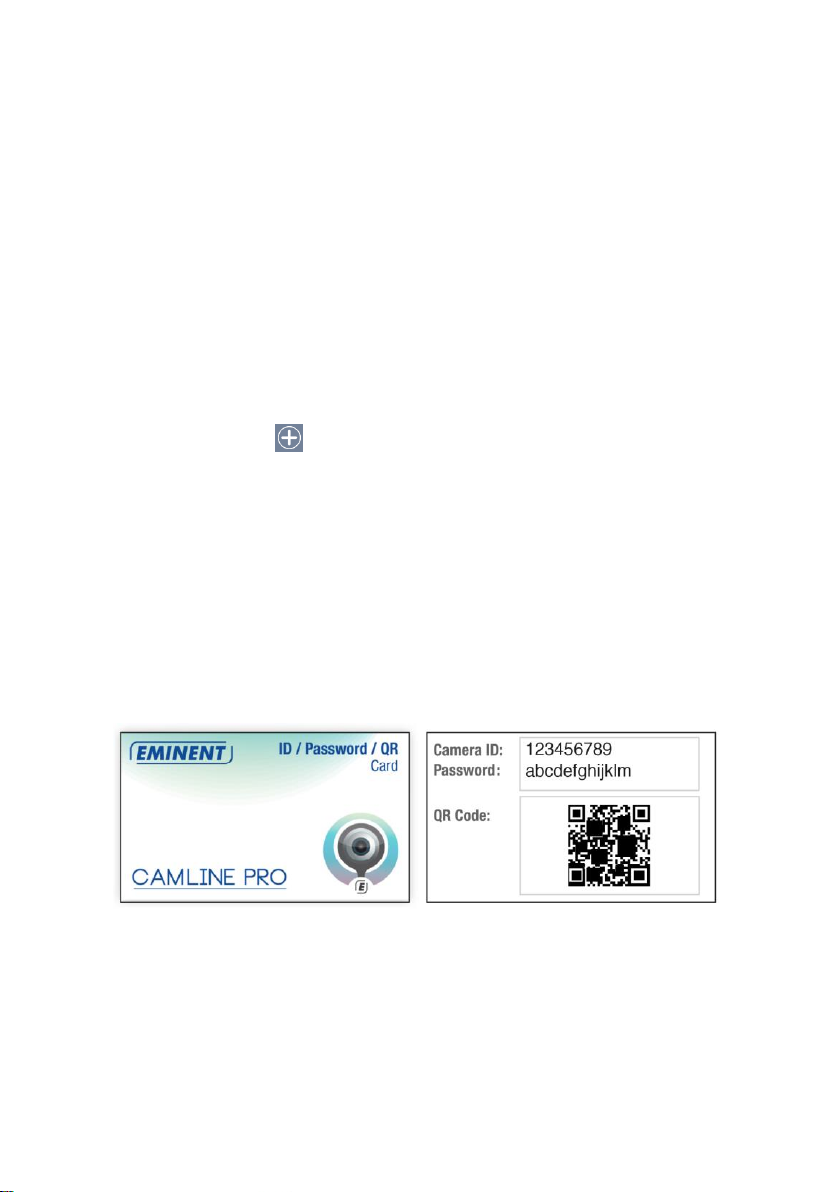
10 | FRANÇAIS
2.6 Installer le logiciel et la caméra sur un PC ou un
ordinateur portable (WIN).
Avant de pouvoir voir la vidéo de la caméra, vous devez installer le logiciel "CamLine
Pro".
1. Télécharger le logiciel PC à partir de notre site web www.eminent-online.com
2. Ouvrir le fichier zip sur votre PC Windows
3. Cliquez sur le fichier setup.exe
4. Lancez l'assistant pour installer l'application CamLine Pro.
5. L'application est installée sur le PC
6. Ouvrir "CamLine Pro". (Si demandé avec un écran concernant le pare-feu cliquez
sur "toujours autoriser").
7. Un écran pop-up apparaît pour entrer les informations d'identification utilisateur.
utilisateur par défaut = admin, mot de passe par défaut = admin
8. Cliquez sur l'icône pour ajouter la caméra
9. Donnez la caméra pour laquelle vous souhaitez ajouter un nom, par exemple
"Salon".
10. Pour ajouter la caméra manuellement, entrez l'ID de la caméra située sur la carte
ID/mot de passe (passez à l'étape 13).
11. Si l'ordinateur et le EM6355 sont connectés au même réseau, la caméra peut être
ajoutée en cliquant sur "recherche LAN".
12. L'ID de la caméra située sur la carte ID de la caméra ou l'étiquette inférieure
apparaîtra dans la liste de caméra et peut maintenant être sélectionnée.
13. Appuyer sur “OK".
14. Le mot de passe par défaut entré par le logiciel PC est "ipcam" Sélectionner le
champ du mot de passe et changer le mot de passe pour le faire correspondre au
mot de passe situé sur la carte ID de la caméra et appuyez sur "OK".
2.7 Ajouter l'appareil photo à un réseau sans fil
Il y a 3 options pour connecter le EM6355 à votre réseau sans fil. La première option
consiste à configurer les paramètres à l'aide de la configuration intelligente WiFi, les
paramètres de l'APPLI et la troisième option avec les paramètres du logiciel du PC
(Windows).
Page 11
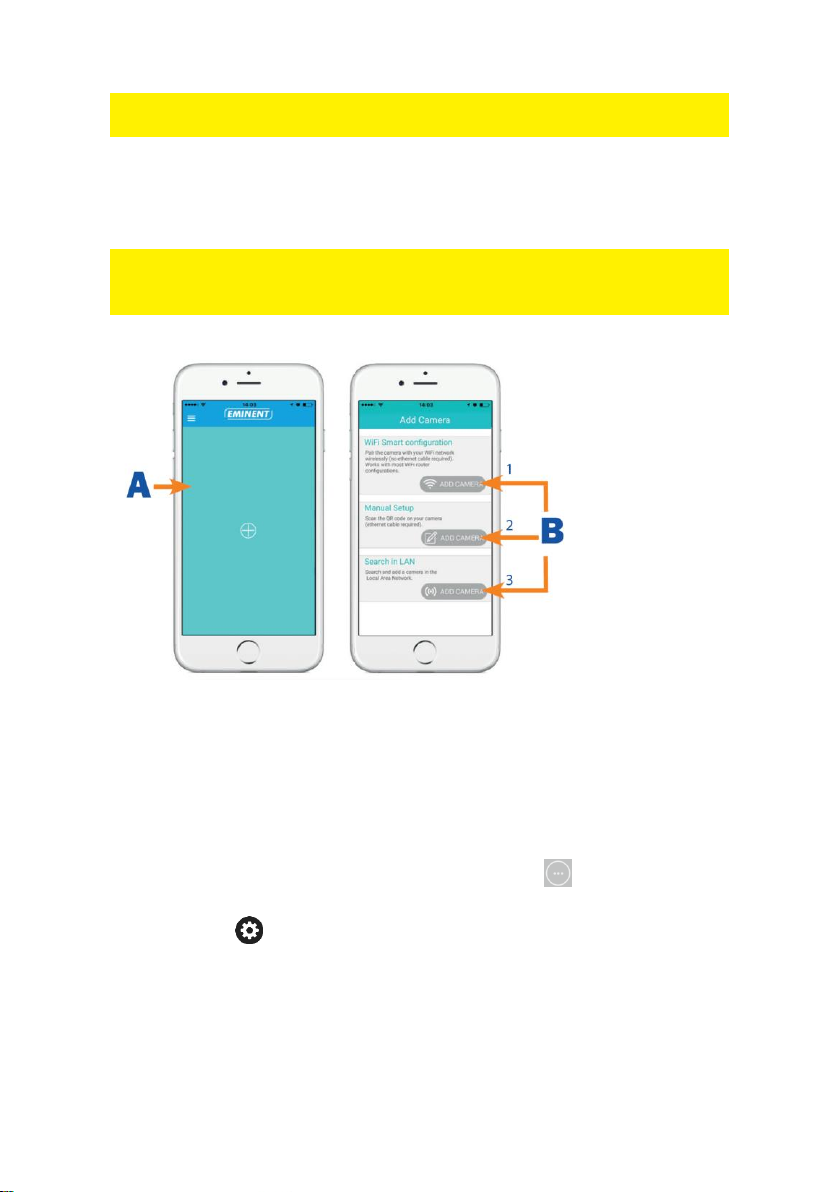
11 | FRANÇAIS
Remarque: L'appareil va redémarrer si c’est nécessaire, suivi par un calibrage de la
caméra.
2.7.1 Connexion au WiFi en utilisant la configuration intelligente WiFi.
Cette fonction est disponible uniquement quand la caméra est utilisée pour la
première fois ou après une réinitialisation d'usine.
Remarque : Assurez-vous que votre smartphone/tablette est connecté(e) au même
réseau Wi-Fi que le Wi-Fi auquel vous souhaitez connecter la caméra (assurez-vous
qu'il s'agit d'un réseau Wi-Fi 2,4 GHz)
Ouvrez l’APPLI "CamLine Pro".
Suivez les instructions à l'écran.
2.7.2 Se connecter au WiFi en utilisant l'Appli.
1. S'assurer que l'appareil photo est connecté au réseau avec un câble Ethernet.
2. Démarrez l'Appli "CamLine Pro"
3. Assurez-vous que la caméra que vous souhaitez configurer pour vous connecter
au WiFi est déjà enregistrée sur la liste de la caméra et est déjà répertoriée dans
la liste de la caméra.
4. Ouvrez le menu de la caméra en appuyant sur la touche de la caméra que
vous souhaitez ajouter au réseau WiFi
5. Appuyez sur .
6. Sélectionner “Paramètres avancés”.
7. Sélectionner “WiFi”.
Page 12
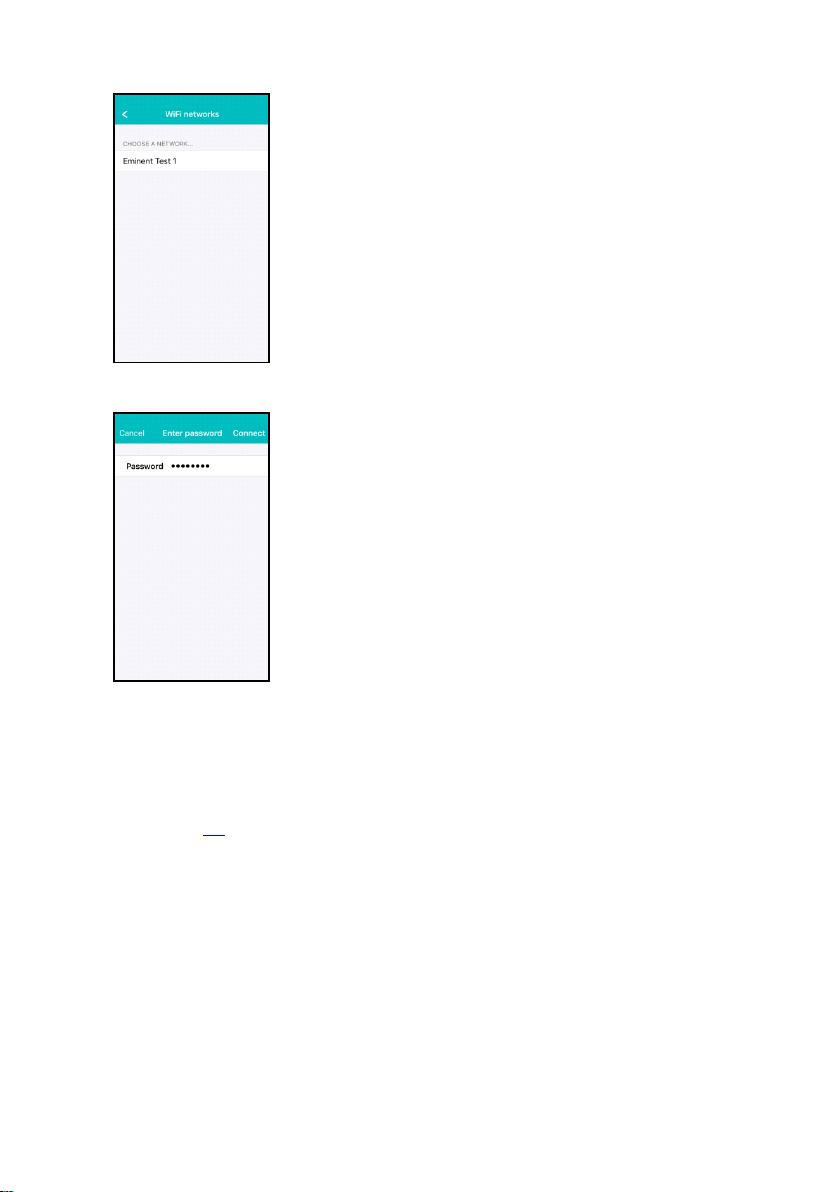
12 | FRANÇAIS
8. Une liste des réseaux WiFi disponibles est affichée.
9. Sélectionner le réseau WiFi auquel vous souhaitez vous connecter.
10. Entrez la clé de cryptage sans fil et appuyez sur “Connecter”
11. Pour activer la connexion WiFi, déconnectez le câble Ethernet.
2.7.3 Connexion au WiFi en utilisant l'utilitaire PC (Windows).
1. Vérifiez que l’appareil photo est connecté au réseau avec un câble Ethernet.
2. Assurez-vous de l'appareil photo est ajouté à la liste des périphériques (voir
chapitre 2.6)
Page 13
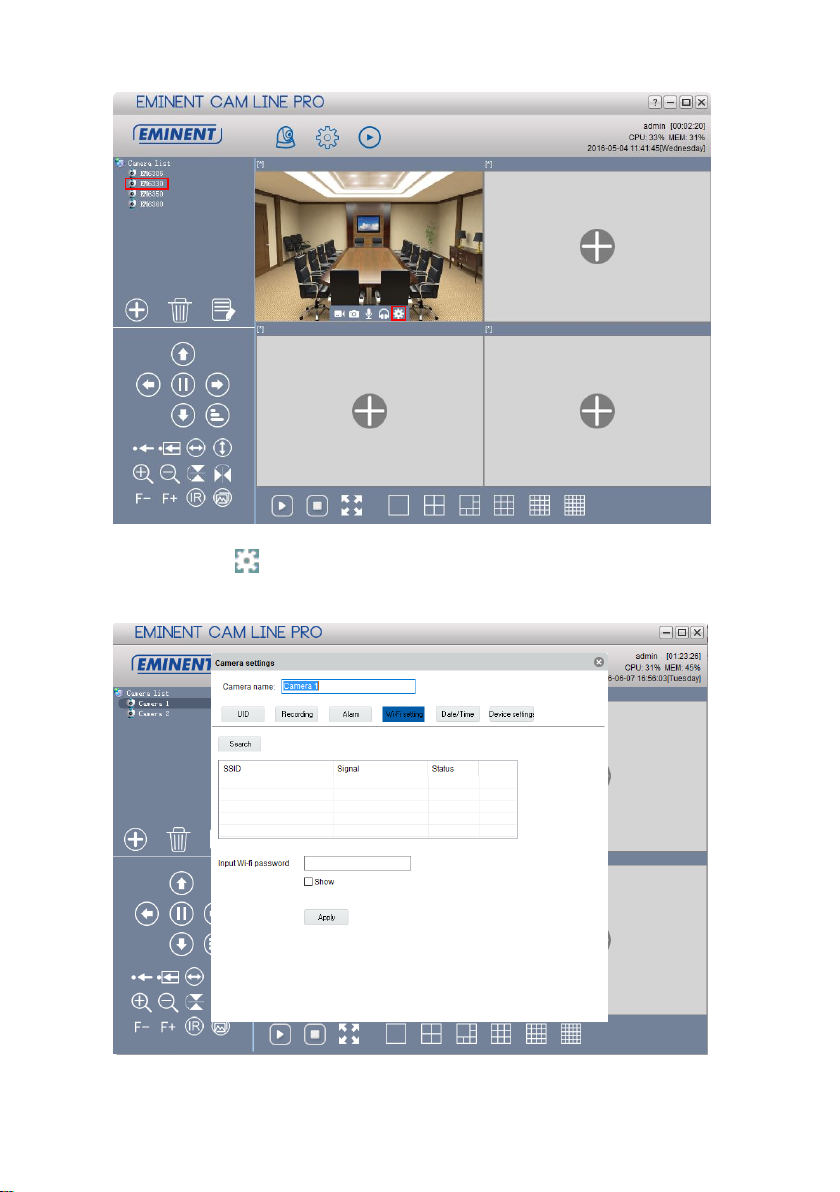
13 | FRANÇAIS
3. Sélectionner l’appareil photo dans la liste appareil photo
4. Appuyez sur à partir de l’aperçu de l’appareil photo de l’appareil photo que
vous souhaitez connecter à la connexion WiFi.
5. Le menu des réglages sera affiché
6. Allez dans l’option Menu “Configuration WiFi”
Page 14
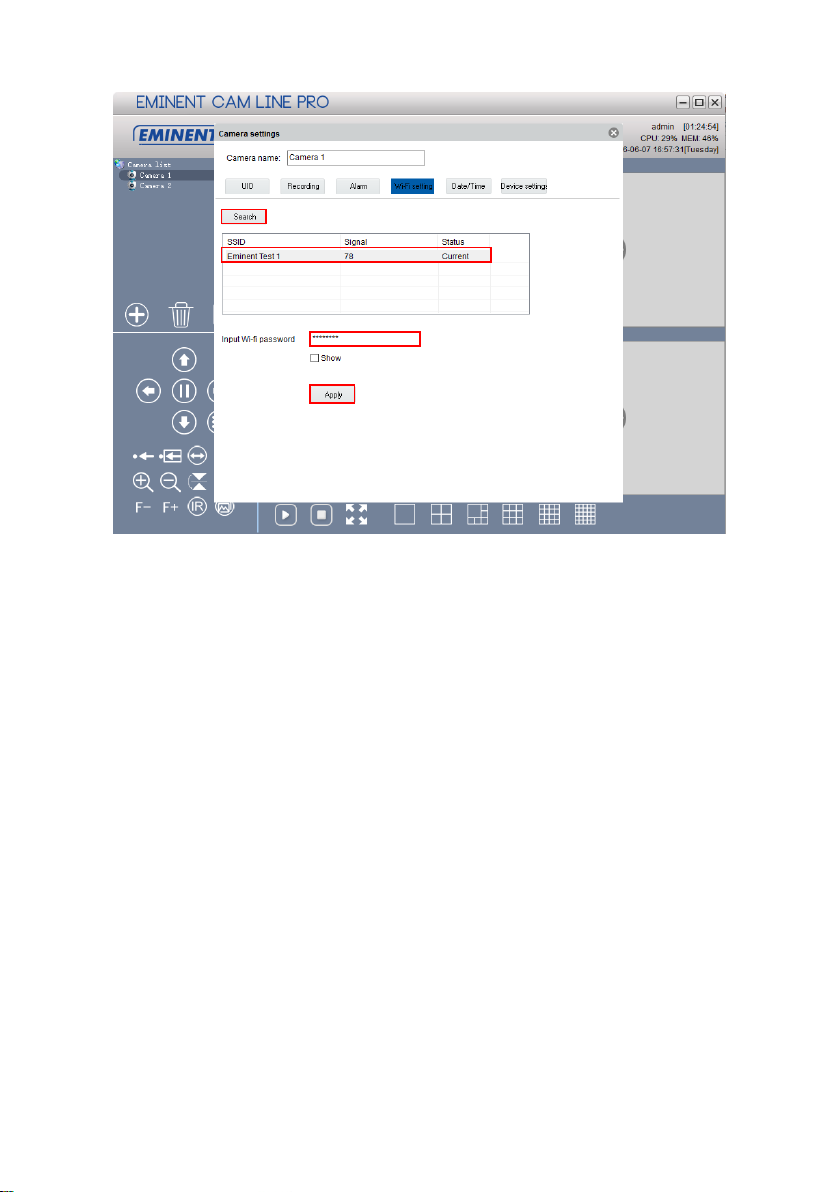
14 | FRANÇAIS
7. Cliquez sur “Rechercher” pour chercher les réseaux sans fil disponibles.
8. Sélectionner la connexion WiFi avec laquelle vous souhaitez connecter votre
camera pour (si la camera a récemment redémarré, veuillez être patient et
attendre que la connexion sans fil soit affichée en appuyant de façon répétée sur
“Rechercher”).
9. Entrez les paramètres de cryptage et la clé WPA-PSK du réseau sans fil
10. Cliquez sur “Appliquer”.
11. Déconnecter le câble Ethernet pour vous connecter au réseau sans fil.
3.0 Visualiser des images
Vous pouvez visualiser les images à la fois sur votre ordinateur et sur l'écran de votre
smartphone, comme cela est expliqué dans les sections ci-dessous.
De façon facultative, vous pouvez installer le logiciel fourni de façon à pouvoir trouver
la caméra directement avec votre ordinateur et effectuer des enregistrements avec
celui-ci.
3.1 Sur votre smartphone/tablette (Android, iPhone, iPad)
Démarrez l'application CamLine Pro, appuyez sur la vue de la caméra de la caméra
que vous souhaitez afficher / contrôle de la vue 4-caméra. Le dispositif va commencer
la connexion avec l'appareil photo et montrera les images en direct de la caméra y
compris les boutons de contrôle de la caméra. Si le smartphone est tourné pour
paysage le flux vidéo sera affichée en plein écran (fonction de rotation du smartphone
doit être activé).
Page 15

15 | FRANÇAIS
3.2 Sur votre PC (Windows) depuis un emplacement
distant
Une fois le logiciel CamLine Pro est installé, il est très facile d'ajouter une caméra
dans la liste des caméras du logiciel CamLine Pro, appuyez sur le bouton "+", entrez
le code de CAM et mot de passe (de l'ID / carte de mot de passe) et appuyez sur
"OK". La caméra sera ajouté à la liste des caméras. Pour afficher le flux de
sélectionner et de glisser-déposer l'appareil photo dans l'écran que vous souhaitez
afficher le flux de la caméra. Vous verrez alors le flux vidéo immédiatement. Aucune
autre NAT / réglage routeur modifications sont nécessaires. La caméra peut être
contrôlé à distance aussi bien.
4.0 CamLine Pro pour iPhone/iPad/Android
4.1 La disposition de CamLine Pro
iOS Android
Ajouter camera
Menu
Page 16

16 | FRANÇAIS
4.2 Menu del’appli
iOS
4 camera view
APP information WiFi Smart config instruction video
Page 17

17 | FRANÇAIS
Android
4.3 Vue d'ensemble et contrôle de la caméra
Vue portrait
Vue paysage
Page 18

18 | FRANÇAIS
Appuyez sur le flux en cours d'affichage pour obtenir plus d'options
Option aperçue (glisser sur la gauche pour voir toutes les options disponibles)
1. Mute
2. Enregistrement vidéo (localement)
3. Prenez image instantanée (localement)
4. Changer la qualité vidéo
5. Gérer les préréglages de la caméra
6. Miroir horizontalement
7. Miroir verticalement
8. Changez la fréquence des environnements
9. Zoom optique + (disponible uniquement pour certains modèles)
10. Zoom optique - (disponible uniquement pour certains modèles)
11. Changer le contraste
12. Changement autorisation
13. Gérer l'interrupteur IR LED
14. Restaurer les paramètres de la caméra par défaut
4.4 Paramètre de la caméra
5
5
1 2 3 4 5 6 7 8 9 10 11 12 13 14
1 2 3 4 5
1. Sélectionner une caméra différente
2. Voir les enregistrements stockés sur la carte SD
3. Voir les enregistrements stockés localement
4. Paramètre caméra
5. Retirer la caméra de l’aperçu
Page 19

19 | FRANÇAIS
4.4.1 Déplacer la caméra au début de la liste des caméras
Avec cette option, vous pouvez déplacer la caméra sélectionnée au début de la liste
des caméras.
4.4.2 Voir les enregistrements stockés sur la carte SD
4.4.3 Voir les enregistrements stockés localement
Page 20

20 | FRANÇAIS
4.4.4 Retirer la caméra de l’aperçu
4.4.5 Paramètres caméra
Page 21

21 | FRANÇAIS
4.5 Paramètres caméra
4.5.1 Reconnecter
4.5.2 Retirer cet appareil
4.5.3 Réinitialiser cet appareil
Page 22

22 | FRANÇAIS
4.6 Paramètres avancés
Les paramètres de la caméra sont disponibles dans l’option menu “Paramètres
avancés”.
4.6.1 Mot de passé caméra
Ici vous pouvez changer le mot de passe de la caméra.
Définir un nouveau mot de passe
4.6.2 Paramètres fuseau horaire
Ici vous changez les paramètres du fuseau horaire et la DST (heure d’été).
Sélectionner fuseau horaire
Page 23

23 | FRANÇAIS
Sélectionnez le serveur de temps Activer DST (heure d’été)
4.6.3 WiFi
Ici vous pouvez régler les paramètres WiFi pour votre caméra CamLine Pro pour vous
connecter à votre Router WiFi/AP.
Sélectionner le réseau WiFi Entrer le mot de passe WiFi
Page 24

24 | FRANÇAIS
4.6.4 Paramètres alarme
Gérer les paramètres de l’alarme.
iOS
Activer/désactiver le détecteur de mouvement.
Sélectionner l’évènement après que l’évènement ait été
déclenché.
Changer la sensibilité du détecteur
de mouvement.
Sélectionner un préréglage de la
caméra pour pointer la caméra à la
suite d'un évènement.
Changer la sensibilité de la détection
sonore.
Page 25

25 | FRANÇAIS
Android
Configurer la notification du téléphone en mode
silencieux, sonnerie, vibreur ou sonnerie et vibreur.
Réglez la sensibilité du détecteur de mouvement
sélectionner un préréglage pour la caméra à
accéder si un mouvement est détecté.
Définir ce que doit faire la caméra sur un événement
d'alarme: envoyer un email, sauvegarder une image
instantanée sur le serveur FTP, sauvegarder la vidéo sur
le serveur FTP
Page 26

26 | FRANÇAIS
4.6.5 Paramètres FTP
Régler les paramètres du serveur FTP pour la caméra pour stocker les images
instantanées et les enregistrements après qu'une alarme est déclenchée.
4.6.6 Paramètres Mail
Régler les paramètres du serveur pour votre serveur email pour la caméra pour être
en mesure d'envoyer un email sur une alarme d'évènement.
Eminent a ajouté des serveurs d'email populaire à la liste du serveur SMTP prédéfinie.
Si vous souhaitez utiliser l'un des fournisseurs d'email suivants, vous pouvez utiliser le
“>” dans l'option serveur et sélectionner le fournisseur d'email correspondant dans la
liste.
Gmail.com, Outlook.com (Live, Hotmail), Ziggo.nl, Proximus.be (skynet.be,
belgacom.be), Yahoo.com, Telenet.be
Les paramètres du serveur seront entrés, vous aurez encore besoin d'entrer l'adresse
de l'expéditeur affichée, l'email de votre compte utilisateur, mot de passe et l'adresse
email du destinataire et appuyez sur “OK”
Paramètres serveur FTP
Les fournisseurs d'email
prédéfinis à choisir à partir
Page 27

27 | FRANÇAIS
Si le fournisseur d'email n'y figure pas, vous devrez configurer manuellement les
paramètres du serveur.
Les paramètres du serveur seront entrés, vous aurez encore besoin d'entrer l'adresse
de l'expéditeur affiché, l'email de votre compte utilisateur, mot de passe et l'email du
destinataire et appuyez sur “OK”
4.6.7 Paramètres carte SD
Régler les paramètres d'enregistrement de la carte SD, vérifiez la quantité de capacité
de stockage disponible sur la carte SD et formater votre carte SD.
1 2 3
sélectionner le protocole d'email
correspondant pour votre
fournisseur d'email.
Entrez les paramètres SMTP des
fournisseurs d'email. Si votre serveur d'email
nécessite un certain protocole, sélectionner
“>” à côté du protocole facultatif,
Page 28

28 | FRANÇAIS
Les réglages d'enregistrement suivants sont disponibles:
1. Formater la carte SD: La carte SD sera formatée (toutes les données et les
enregistrements seront effacés).
2. Alarme: La caméra commencera l'enregistrement sur la carte SD sur un
événement d'alarme (la détection de mouvement doit être activé).
3. Enregistrement continu: La caméra permet de garder l'enregistrement en continu
sur la carte SD si la carte SD est pleine, la caméra écrasera l'enregistrement le
plus ancien.
4. Durée de l'enregistrement : Déterminer la longueur de l'enregistrement par fichier
(les valeurs sont en secondes).
5. Résolution de l'enregistrement: Réglez la résolution utilisée pour l'enregistrement.
(Une résolution plus élevée aura besoin d'une carte SD de plus grande capacité).
6. Démarrer REC: Déterminer un moment précis pour commencer l'enregistrement
sur la carte SD.
7. Fin REC: Déterminer un moment précis pour arrêter l'enregistrement sur la carte
SD.
4.6.8 Paramètres PTZ
4 5 6
7
Page 29

29 | FRANÇAIS
5.0 Logiciel PC CamLine Pro
5.1 L’aperçu du logiciel PC CamLine Pro
1. Liste Caméra
18. Miroir horizontal
2. Ajouter caméra
19. Miroir vertical
3. Supprimer caméra
20. Contrôle IR LED
4. Paramètres caméra
21. Qualité vidéo
5. Aperçu caméra
22. Start/Stop enregistrement
6. Paramètres du logiciel
23. Prenez une image instantanée
7. Les enregistrements de lecture
24. Activer/désactiver le micro
8. Contrôle Pan/Tilt
25. Activer/désactiver haut-parleur
9. Vitesse Pan/Tilt
26. Ouvrir tous les flux
10. Sauvegarder préréglage
27. Fermer tous les flux
11. Aller au préréglage
28. Plein écran
12. Patrouille horizontale
29. 1 écran
13. Patrouille verticale
30. 4 écrans
14. Zoom- IN (disponible uniquement pour certains modèles)
31. 6 écrans
15. Zoom-OUT (disponible uniquement pour certains modèles)
32. 9 écrans
16. Focus - (disponible uniquement pour certains modèles)
33. 16 écrans
17. Focus + (disponible uniquement pour certains modèles)
34. 25 écrans
1
2
22 23 24 25 4
5 6 7
8
9
10 11 12 13
14 15 18 19
16 17 20 21
2 3 4
26 27 28 29 30 31 32 33 34
Page 30

30 | FRANÇAIS
5.2 Paramètres logiciel
5.2.1 Paramètres logiciel
• Exécuter au démarrage (le logiciel démarre automatiquement après que Windows
ait démarré).
• Utilisez la dernière visualisation des flux au démarrage (voir les derniers flux
consultés au démarrage)
• Quitter pour vérifier l'identité
• Connexion automatique (connexion automatique avec le dernier utilisateur utilisé)
• Affichage de l'arrière-plan (afficher l'arrière-plan dans les écrans vides)
• Exécution d'une seule instance (limiter le logiciel afin qu'il puisse être ouvert une
fois sur le PC)
• Minimiser dans la barre d'état système
• Type d'apparence (sélectionner un type d'apparence différent)
• Gestionnaire d'indice (ici, vous pouvez modifier les paramètres d'indices)
5.2.2 Gestionnaire config
Le gestionnaire de configuration offre la possibilité de sauvegarder vos paramètres et
de récupérer vos paramètres à partir d'une sauvegarde.
5.2.3 Gestionnaire utilisateur
Le gestionnaire d'utilisateur vous offre la possibilité d'ajouter/modifier/supprimer des
utilisateurs. En outre, vous pouvez également gérer des autorisations par rôle.
5.2.4 Gestionnaire d’enregistrement
Réglez le calendrier lorsque vous souhaitez que le logiciel démarre ou arrête
l'enregistrement, vous pouvez régler quel lecteur le logiciel PC peut utiliser pour
stocker ses enregistrements.
Par défaut, les captures instantanées et les enregistrements sont stockés dans
D:\images, D:\Enregistrement.
5.2.5 Gestionnaire d’alarme
Déterminer ce que le logiciel doit faire au cas où un événement d'alarme est survenu.
5.3 Paramètres caméra
Vous pouvez accéder aux réglages de l'appareil en cliquant sur l'icône qui est
affichée une fois que vous déplacez votre souris sur le flux vidéo.
5.3.1 UID
Les appareils d'Identification Unique UID sont affichés ici. En outre, vous pouvez
également modifier le mot de passe de connexion de la caméra ici.
Page 31

31 | FRANÇAIS
5.3.2 Enregistrement
Gérer la planification d'enregistrement des caméras, le lecteur(s) de stockage pour les
enregistrements et la durée des enregistrements.
Page 32

32 | FRANÇAIS
5.3.3 Alarme
Modifier les paramètres et les événements sur un événement d'alarme et appuyer sur
“Appliquer”
Paramètres FTP
Réglez les paramètres d'un serveur FTP pour la caméra pour pouvoir enregistrer des
captures instantanées et des enregistrements vidéo (pour l'enregistrement vidéo, la
micro carte SD doit être installée) sur le serveur FTP sur un événement d'alarme.
Exemple d'une adresse de serveur FTP: ftp.server.com
Paramètres email
Réglez les paramètres d'un serveur email pour être en mesure d'envoyer des emails
sur un événement d'alarme.
Page 33

33 | FRANÇAIS
5.3.4 Paramètres Wi-Fi
5.3.5 Date / Heure
Réglez l'heure et le fuseau horaire ou synchroniser le temps avec votre PC.
Page 34

34 | FRANÇAIS
5.3.6 Paramètres appareil
Pan/Tilt: Modifiez les paramètres pour la fonction Pan/Tilt
Réseau: Ici vous pouvez définir manuellement les paramètres réseau de la caméra .
Page 35

35 | FRANÇAIS
Carte SD: Réglez les paramètres d'enregistrement pour la carte SD. Enregistrements
en lecture sur la carte SD et formater la carte SD.
Les options suivantes sont disponibles:
L'enregistrement d'alarme: Démarre l'enregistrement si le mouvement est détecté
Enregistrement temps complet: Enregistrera en continu
Pas d'enregistrement: Pas d'enregistrement
Formater SD: La carte SD sera formatée (l'ensemble des données et des
enregistrements seront supprimés de la carte SD).
Page 36

36 | FRANÇAIS
Alimentation: Changez la fréquence d'alimentation des environnements
Page 37

37 | FRANÇAIS
ONVIF: Modifier les paramètres ONVIF (Open Network Integration Forum Vidéo)
La spécification ONVIF définit un protocole commun pour l'échange d'informations
entre les appareils vidéo de réseau, y compris la détection automatique de
périphériques, le streaming vidéo et les métadonnées d'intelligence.
Page 38

38 | FRANÇAIS
Qualité vidéo: Changer les paramètres vidéo
5.4 Les enregistrements de lecture locaux
Ouvrez la fonction de lecture en appuyant sur le bouton .
Dans cette partie, vous pouvez lire les enregistrements stockés sur votre PC.
1. Tout d'abord assurez-vous que l'appareil photo (s) que vous souhaitez lire est
sélectionné (cliquez deux fois sur l'appareil photo ou faites glisser et déposez
l'appareil dans un écran disponible).
2. (Facultatif) Si vous le souhaitez, vous pouvez sélectionner un type
d'enregistrement à partir de la liste déroulante "Type d'enregistrement" dans le
coin inférieur gauche.
3. Appuyez sur le bouton pour lancer la recherche pour les enregistrements
locaux.
4. Dans le calendrier, vous verrez les dates marquées en vert ce sont les jours où le
logiciel CamLine Pro a trouvé des enregistrements locaux.
Page 39

39 | FRANÇAIS
5. Sélectionnez le jour que vous souhaitez lire.
6. Sous la caméra aperçu, vous verrez différentes marques dans la barre de temps,
ce sont les marques des périodes de temps le logiciel CamLine Pro a trouvé des
enregistrements locaux.
7. Faites glisser la ligne rouge pour le laps de temps que vous souhaitez lire
l'enregistrement.
Les marquages marqués en vert sont les enregistrements programmés.
Les marquages marqués en jaune sont les enregistrements manuels.
Pour être en mesure de sélectionner un enregistrement manuel (marqué en yelllow)
avec succès, nous vous conseillons d'utiliser une période de temps minimum de 1
minute par enregistrement.
8. L'enregistrement sera joué dans le cadre sélectionné.
Page 40

40 | FRANÇAIS
Lecture barre de fonction:
1 2 3 4 5 6 7 8 9 10 11 12 13 14
1. Lecture
2. Arrêter
3. Suivant
4. Arrêtez tous
5. Mute
6. Volume
7. Snapshot
8. Effacer la sélection
9. Temps Synchroniser
10. sauvegarde
11. Ouvrir un fichier
12. Zoom avant / arrière sur la ligne de temps
13. Déplacer la ligne de temps vers la gauche
14. Déplacer la ligne de temps vers la droite
5.5 Pan/Tilt (Non disponible pour EM6355)
Ici, vous pouvez régler le Pan/Tilt: préréglage réinitialisation, la vitesse et le nombre
de cycles de croisière
1. Contrôle Pan/Tilt: caméra de mouvement: gauche, droite, haut et bas.
2. Vitesse Pan/Tilt: Régler la vitesse de Pan/Tilt
3. Sauvegarder le préréglage: enregistrer une position de caméra prédéfinie
4. Allez au préréglage: déplacer la caméra sur la position de la caméra prédéfinie
5. Patrouille horizontale
6. Patrouille verticale
1
2
3 4 5 6
Page 41

41 | FRANÇAIS
6.0 Page Web de la caméra
La caméra Eminent est aussi une caméra IP avec sa propre page Web. Cela signifie
que vous pouvez ouvrir une session sur la page Web en utilisant l'adresse IP de la
caméra. Appliquez les étapes suivantes pour ouvrir une session sur la page Web et
modifier n'importe lequel des réglages de la caméra.
Dans la section ci-dessous, nous considérons que vous vous connectez avec Internet
Explorer.
Le menu sera légèrement différent avec les autres navigateurs.
6.1 Connexion par navigateur Web
1. Vérifiez que la caméra est connectée au réseau.
2. Récupérez le paramétrage de l'adresse et le port IP de la caméra en utilisant la
fonction de recherche LAN de l'APPLI ou un logiciel PC (appuyez sur “+” ajouter
un
3. Saisissez l'adresse IP dans la barre d'adresse de votre navigateur Web suivi de :
et du numéro de port, par exemple 192.168.100.91:443 (le logiciel PC affiche le
port 81 par défaut, mais le port par défaut pour l'EM6355 est le port 443)
4. Choisissez l'option correspondante correspondant à votre navigateur Internet
5. Connectez-vous avec utilisateur : admin
Mot de passe : (entrez le mot de passe écrit sur la carte d'identité / mot de passe
ou le mot de passe personnellement modifié)
Page 42

42 | FRANÇAIS
6.2 Disposition d'CamLine Pro
Les options de menu sont les mêmes que pour le menu de réglages du logiciel PC à
l'exception des réglages de service FTP et de maintenance.
6.3 Paramètres FTP
Vous pouvez saisir les paramètres de votre serveur FTP ici.
Exemple d'une adresse de serveur FTP : ftp.server.com
6.4 Alarme
Dans ce menu de configuration, vous pouvez exploiter déterministe ce qui devrait se
produire si lors d'un événement d'alarme est déclenchée.
Vous pouvez choisir parmi les options suivantes:
• Alarme E-mail: Un e-mail sera envoyé à un destinataire e-mail sur à l'événement
d'alarme.
• Enregistrer image sur FTP: un cliché sera sauvegardé sur le serveur FTP.
• Enregistrer la vidéo sur le serveur FTP: un enregistrement sera sauvegardé sur le
serveur FTP (une carte micro SD est nécessaire pour utiliser cette option).
• Enregistrer l'image sur la carte SD: un instantané est enregistré sur la carte micro
SD.
• Enregistrer la vidéo sur la carte SD: un enregistrement sera sauvegardé sur la
carte micro SD.
• Alarme préréglée: aller à un preset prédéfini sur au cas d'alarme.
Change video resolution
Settings menu
Page 43

43 | FRANÇAIS
• Numéro de capture d'image: Réglez la quantité de clichés être envoyés par email.
6.5 Paramètres du système
Cette option offre la possibilité d'afficher les informations de l'appareil, modifier les
paramètres de temps et de la maintenance du système. Dans le menu de
maintenance du système, vous pouvez redémarrer l'appareil, restaurer les paramètres
par défaut, créer une sauvegarde de la configuration, restaurer la sauvegarde de votre
configuration ou mettre à jour le firmware.
7.0 Foires aux questions et réponses et
autres informations
Vous trouverez les questions les plus récentes posées sur votre produits sur la page
d'assistance de votre produit. Eminent actualise fréquemment ces pages afin de
garantir qu'elles reflètent toujours des informations les plus récentes. Visitez
www.eminent-online.com pour de plus amples informations sur votre produit.
8.0 Service et assistance
Ce manuel d’utilisation a été rédigé avec soin par les techniciens d'Eminent. Si vous
rencontrez des problèmes lors de l’installation ou de l’utilisation du produit, veuillez
remplir le formulaire d’assistance disponible sur le site www.eminent-
online.com/support.
Vous pouvez également nous contacter par téléphone. Veuillez consulter
www.eminent-online.com/support pour les numéros de téléphone du service
d'assistance et les heures d'ouverture.
Page 44

44 | FRANÇAIS
9.0 Avertissements et mises en garde
En raison des lois, directives et régulations mises en place par le parlement
Européen, plusieurs appareils (sans fils) peuvent être soumis a des limitations
concernant leur usage dans certains membres de l'Union Européenne. Dans certains
membres de l'Union Européenne l'usage de tels appareils peut être interdit. Contactez
votre gouvernement ( local) pour plus d'informations concernant ces limitations.
Suivez toujours les instructions du mode d'emploi, spécialement quand il concerne
des produits qui doivent être assemblés.
Attention: Dans la plupart des cas ceci concerne des produits électriques. Une
mauvaise ou incorrecte utilisation peut conduire à de(sévères) blessures!
Lorsque vous connectez l'appareil au réseau, vérifiez qu'il n'est pas endommagé ou
soumis à une pression (élevée).
Une prise électrique facilement accessible est nécessaire près de l'appareil.
La réparation du produit doit être effectuée par un agent qualifié de Eminent.
N'essayez jamais de réparer l'appareil par vous-même: La garantie prend fin dès le
moment oú les produits ont étés réparés par le client et/ou mals utilisés. Pour de plus
amples informations sur les conditions de garantie, merci de visiter notre site internet
www.eminent-online.com/warranty.
Pour jeter l'appareil, suivez la réglementation de votre pays sur le mode d'élimination
des appareils électroniques.
Lisez attentivement les notes sur la sécurité ci-dessous:
- N'appliquez pas des forces externes sur les câbles.
- Ne débranchez pas l'appareil en tirant le câble électrique.
- Ne rangez pas l'appareil à côté des éléments chauffants.
- Gardez l'appareil à l'abri de l'eau et de l'humidité.
- Si vous entendez un bruit étrange, vous remarquez une fumée ou vous sentez
une odeur, retirez immédiatement l'appareil de la prise électrique.
- N'insérez aucun objet pointu dans le trou d'évacuation du produit.
- N'utilisez jamais des câbles endommagés (ça risque de provoquer un choc
électrique)
- Gardez le produit loin de la portée des enfants.
- Essuyez le produit avec un tissu doux et non une éponge humide.
- Gardez le cordon d'électricité et la prise propres.
- Ne débranchez pas l'appareil de la prise électrique si vos mains sont mouillées.
- Débranchez l'appareil lorsque vous cessez de l'utiliser pendant une période
prolongée.
- Utilisez l'appareil dans un endroit bien ventilé.
Page 45

45 | FRANÇAIS
Les manuels d'Eminent ont été écris avec une grande attention. Néanmoins et à
cause des améliorations technologiques, il peut arriver que les manuels ne
contiennent pas les informations les plus récentes.
Si vous rencontrez la moindre difficulté avec le manuel imprimé ou si vous n'y trouvez
pas de solutions à vos problèmes, nous vous invitons à visiter notre site Internet
www.eminent-online.com pour consulter les dernières mises à jours relatives à nos
manuels.
Aussi, vous trouverez dans notre rubrique FAQ les questions les plus fréquemment
posées par nos clients. Nous vous recommandons vivement de consulter notre FAQ.
Très souvent les réponses à vos questions s'y trouvent.
Page 46

46 | FRANÇAIS
10.0 Conditions de garantie
La garantie d’Eminent s’applique à tous les produits d’Eminent. Après achat d'un
produit Eminent de seconde main, la période restante de la garantie se calcule à partir
de la date d’achat du produit par le propriétaire d'origine. La garantie Eminent
s'applique à tous les produits et pièces Eminent connectés ou installés sur le produit
concerné. Les adaptateurs d’alimentation secteur, les batteries, les antennes et tous
les autres produits non intégrés directement au produit principal, ou non connectés
directement au même produit, et/ou les produits associés qui sans aucun doute sont
soumis à une usure différente, ne sont pas couverts par la garantie Eminent. Les
produits ne sont pas couverts par la garantie Eminent lorsqu’ils ont été soumis à une
mauvaise utilisation ou une utilisation inadéquate, lorsqu’ils ont été soumis à des
influences extérieures ou lorsque des pièces ont été démontées par du personnel
autre que celui agrée Eminent. Eminent peuvent utiliser des matériaux reconditionnés
pour la réparation ou le remplacement du produit défectueux. Eminent ne sauraient
être tenus responsables des changements de paramètres réseaux des fournisseurs
d'accès à Internet. Nous ne pouvons garantir que les produits réseau Eminent
continueront à fonctionner lorsque les paramètres sont modifiés par des fournisseurs
d'accès à Internet. Eminent ne peut garantir le fonctionnement des services Web,
applications et autres contenus tiers disponibles via les produits Eminent.
Lorsque mon produit est défectueux
Si vous rencontrez un produit rendu défectueux pour d'autres raisons que celles
décrites ci-dessus : Veuillez contacter votre point d'achat pour la prise en charge de
votre produit défectueux.
EM6355-FR | 01-2018
